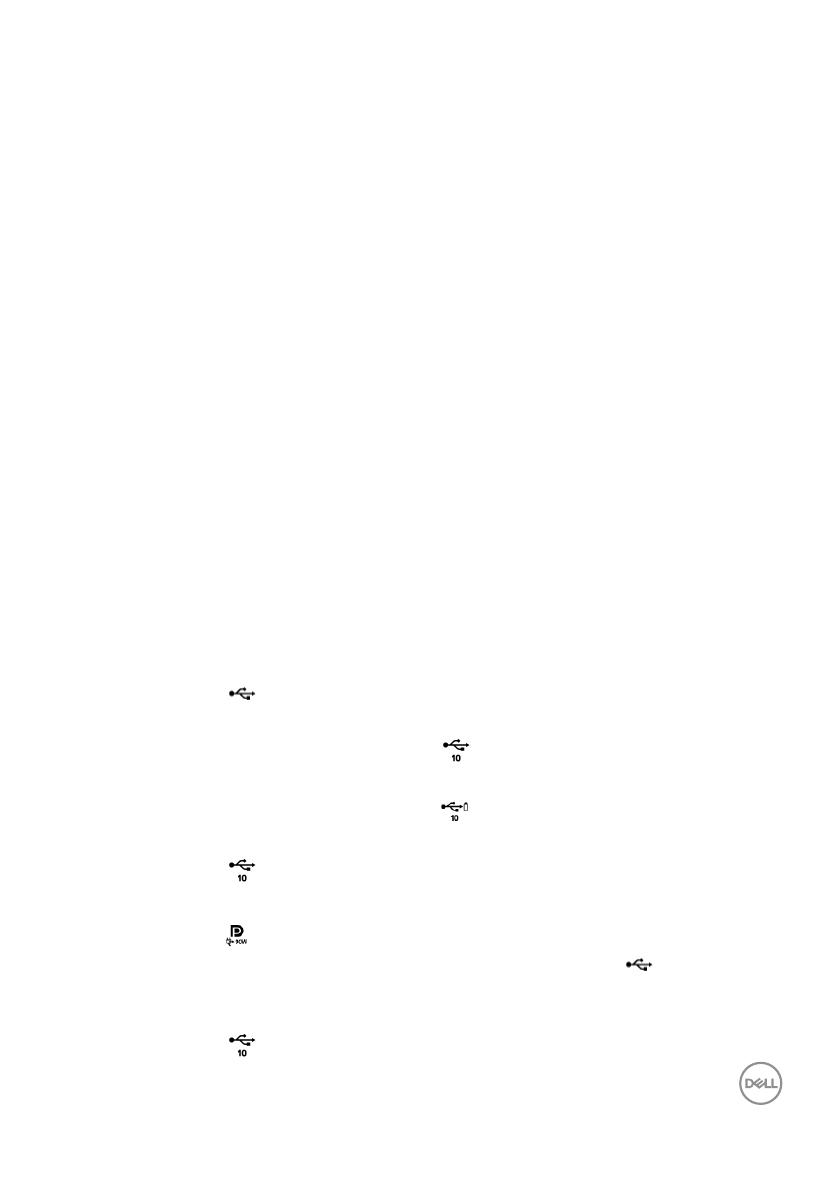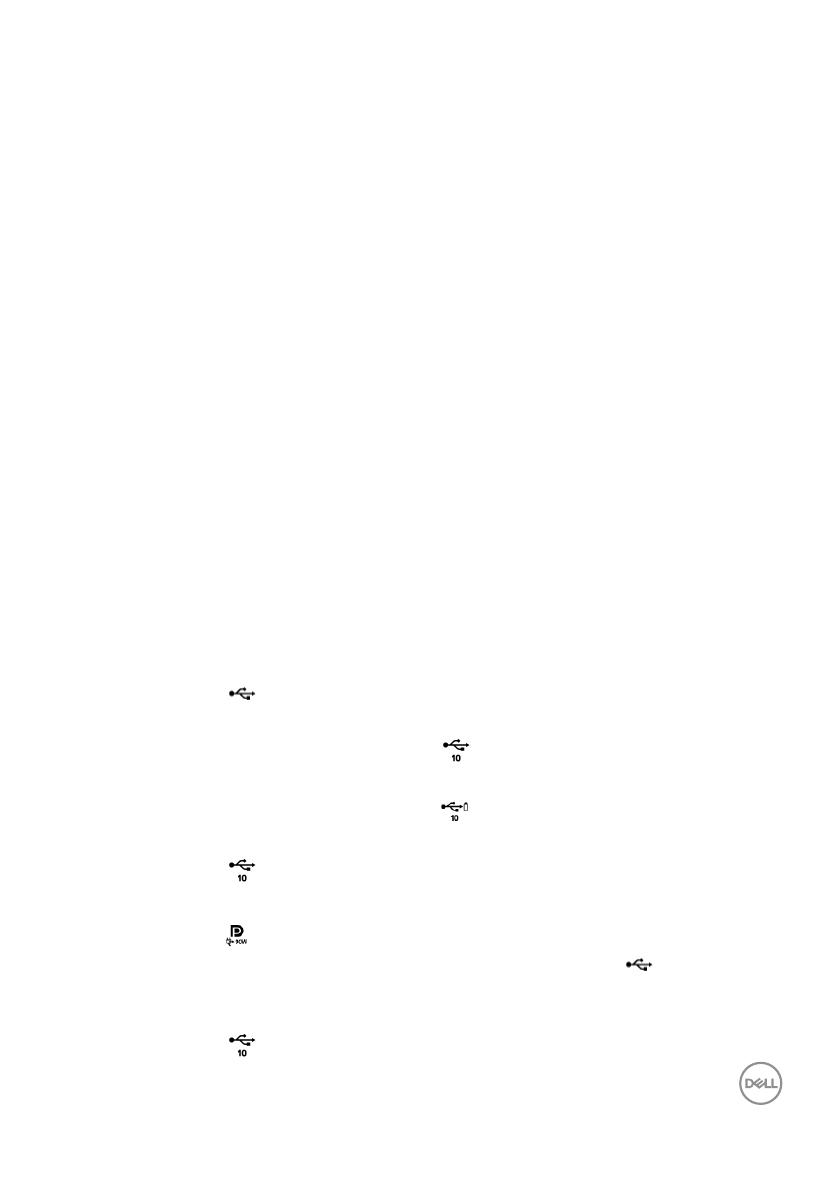
О вашем мониторе │ 9
Характеристики продукта
ЖК-дисплей Dell U2422H/U2422HX/U2422HE на основе активной матрицы
тонкопленочных транзисторов (TFT) со светодиодной подсветкой.
Характеристики монитора:
• Видимая область экрана: 60,47 см (23,80 дюйма) (по диагонали).
Разрешение 1920 x 1080 (16:9), поддержка полноэкранного режима
при более низком разрешении.
• Широкий угол обзора для просмотра сидя или стоя.
• Гамма воспроизводимых цветов: sRGB 100% и Rec. 709 100% со
средним значением Delta E < 2; также поддерживает DCI-P3 85%.
• Подключение цифровых сигналов
через разъемы DisplayPort, HDMI и
USB-C (с альтернативным режимом DP) (только U2422HE).
• Один разъем USB-C для подачи питания (PD 90 Вт) на совместимый
ноутбук и приема видеосигнала и данных (только U2422HE).
• Возможности настройки угла наклона, разворота, регулировки по
высоте и поворота вокруг оси.
• Сверхтонкая рамка позволяет свести к минимуму зазор между
экранами нескольких установленных рядом мониторов и
за счет этого
улучшить визуальное восприятие выводимого на них изображения.
• Съемная стойка и крепежные отверстия с шагом 100 мм для
крепления на стене, соответствующие стандарту VESA™.
• Модель U2422H/U2422HX оснащена 1 разъемом USB-C восходящей
передачи (только данные, USB 3.2 Gen2, 10 Гбит/с), 2
сверхвысокоскоростными (10 Гбит/с) разъемами USB Type-A (USB
3.2 Gen2) нисходящей передачи , 1 сверхвысокоскоростным
(10 Гбит/с) разъемом USB Type-A (USB 3.2 Gen2) нисходящей
передачи с поддержкой зарядки и
1 сверхвысокоскоростным
(10 Гбит/с) разъемом USB Type-C (USB 3.2 Gen2) нисходящей
передачи .
• Модель U2422HE оснащена 1 разъемом USB-C восходящей
передачи (видео и данные; DP1.4 с альтернативным режимом, PD
до 90 Вт), 1 разъемом USB-C восходящей передачи (только
данные, USB 3.2 Gen2, 10 Гбит/с), 3 сверхвысокоскоростными
(10 Гбит/с) разъемами USB Type-A (USB 3.2 Gen2) нисходящей
передачи , 1 сверхвысокоскоростным (10 Гбит/с) разъемом USB